この記事はコストパフォーマンスに優れた中古ノートパソコンを探している人におすすめします
この記事では、パソコンを使った仕事をするのにおすすめの中古ノートパソコンの紹介をしています。
- エクセルなどの表計算ソフトやワードなどの文章作成ソフトを使ったIT業務をしている
- Webサイト開発やプログラミングをしている
上記の方で、最新のパソコンでなくもいいという方には参考になると思います。
私は、この記事で紹介しているパナソニックのノートパソコンで、Windows デスクトップアプリや、結構大規模なウェブサイトの開発をしていますし、テスト環境として、Linuxの環境をパソコンの中に構築して、作成したウェブサイトを動かして動作検証してたりしてます。
ただし、3Dのゲームや、CADなど、グラフィック計算がばりばり必要な用途には向いていませんので、ご注意ください。これらの用途には画面描画の演算をするため、グラフィックボードが重要です。
こういうものは、ノートパソコンよりも、デスクトップとかタワー型とか言われる据え置きのパソコンの方が良いです。
3DゲームやCADなどの用途でなければ、ここで紹介している中古パソコンで十分ですし、かなり割安で手に入れることが出来ます。ぜひ、参考にしてください。
プログラマをしていますが中古パソコン大好き
私はプログラマです。
今のメインで使っているパソコンは、パナソニック製のCF-N10という中古パソコンです。分厚いんだけど、軽くて、バッテリ駆動時間も長くて、きびきび動く7年落ちぐらいのノートパソコンです。
家には新品で買ったパソコンもありますし、もっと性能の良いでっかいノートパソコンも持ってるんですが、打ち合わせや旅行先にも持ち運べて、いつも同じ環境を使えるという利便性が大きくて、ほぼこれ一台を使ってます。
中古パソコンはコストパフォーマンスがとっても良いです。この記事ではそんな中古ノートパソコンのおすすめを紹介します。
プログラムの評価するのに速い最新パソコンは必要ありません
文章作成をしたり、表計算したりの資料作成などにはそれほど処理負荷がかかりません。
また、Webプログラミングすると、サーバー代わりのテスト環境をパソコンの中に作って動かす必要がありますが、デバッグや動作チェックでは大量のアクセスがあるわけではないため、やっぱり、最新の高性能パソコンが必要なわけではありません。
パソコンを使う業務の中でばりばりに処理負荷がかかるものは、たとえばフォトショップを使った画像処理とか、動画編集など。
そういった用途には、少し処理性能の高いパソコンを選択する必要がありますが、それでも、中古のノートパソコンでもいけます。そのかわり、おすすめは持ち運びに便利なモバイルというよりは、ずっしりとした3kgほどある据え置き型のノートパソコンになりますね。
そういった処理性能の高い中古ノートパソコンも紹介したいと思います。
ただ、CADだとか大規模モデルのシミュレーションなど、作業というよりコンピュータに計算をさせるのがメインであれば、コストパフォーマンスよりもパソコンのパフォーマンスが重要ですよね。
CADにも3次元の演算などがありますし、また3次元の画面がグリグリ動くような3Dゲームはパソコンの処理性能を計測するベンチマークになるほど、処理性能が必要な分野です。
そんな場合は、処理性能の高いパソコンを用意してください。またその場合、ノートパソコンよりも、据え置き型のほうが、放熱がしっかり出来て安心です。
ソフトウェア開発に使うパソコンに必要な性能
さて、それでは、CADや3Dゲーム以外の用途だという前提で、パソコンを紹介したいと思います。
その場合、画面描画に必要なグラフィックボードというものは考えなくても良いです。
パソコンを選ぶ基準としての要素は、以下の6項目になります。
- メモリ・・・パソコンを使っている時にデータが展開される場所。多いほど同時にいろんなソフトやデータを使うことが出来ます。
- OS・・・パソコンを動かす基本ソフト。広く普及しててソフトや情報が多いものを選びましょう。
- 二次記憶装置(HDD, SSDなど)・・・ファイルやソフトなど記憶する場所。多いほどいろんなソフトやデータを保管しておけます。
- CPU・・・パソコンの頭脳。ある程度早くないと、待たされ時間がもったいないです。
- バッテリ・・・コンセントにつながずパソコンを使う駆動時間に影響します。
- サイズ(重さ)・・・大きさより重さを重視して選びます。
メモリ
ウェブサイトの開発の場合、動作確認のために、サーバー機能をパソコン上に作ります。
実際にコーディングをする開発環境と動作確認の環境を同時に動かすと、4GBでも少ないぐらいです。
そこで、メモリは8GB以上がおすすめとなります。8GBあれば、あまり困らないです。
私の経験で、唯一、ウェブサイト開発の案件で、むちゃくちゃフルで開発環境仕込んだときは、8GBで足りず、12GBにメモリを拡張しました。でも、、、、結局、そこまでの環境はいらなかったと思い直し、後々使わなくなったので、まあ、8GBあれば十分です。
OS
OSは一番普及しているWindowsが良いです。ソフトも多いですし、困った時の情報も多いからです。
これから買うのであればWindows10にバージョンアップされているものがおすすめです。
すでに、Windows Vista、Windows 7、Windows 8 はサポートが終了しており、Windows 8.1 も、2023年1月10日にサポート終了予定となっています。(出典:https://www.microsoft.com/ja-jp/atlife/article-windows10-portal-eos.aspx)
また、メモリを8GB使うためにはOSは64bit版が必要です。32bit版というのもあるのですが、それだと、4GBまでしかメモリを使うことが出来ません。
二次記憶装置
二次記憶装置としては、ハードディスク(HDD)と呼ばれるものと、SSDと呼ばれるものがあります。SSDのことをソリッドステートディスクと言う人はあまりいません・・・覚えづらいですよね。
ハードディスクは昔から使われているもので、磁気を帯びた金属の円盤を回転させて、そこに情報を記憶させたり、読み出したりしてます。レコードのようなものですね。
SSDは半導体メモリの集合になります。USBメモリとかSDカードとかと同じ仕組みです。
どちらを使うかといえば、断然SSDをおすすめします。
SSDは、ハードディスクに比べアクセス速度がとても速いです。
もちろんパソコンを使っている間中ずっとアクセスしているわけではありません。でも、たとえば起動時間は圧倒的に早くなります。ハードディスクでは1分以上かかるところが20秒で起動するぐらいのイメージです。
ハードディスクの用に物理的に回転しているものがないため衝撃に強いです。また軽いし使用電力も少ない、つまりバッテリのもちが良いです。
欠点としては、だいぶ安くなりましたがそれでもハードディスクより高いところですね。
中古ノートパソコンなのでSSDでないものももちろん多いのですが、HDDがついているパソコンを買って、自分でSSDに換装しても良いと思います。
私は、3台のノートPCで SSDへの換装しましたが、起動も動作もハードディスクに比べると劇的に早くなりました。HDDに比べ、きびきび動いているのが実感できます。
容量ですが、200GB以上あればとりあえず問題ないと思います。
CPU性能
CPUは、基本的にはインテル社の i3、i5、i7 と呼ばれるシリーズから選ぶのが良いです。i3、i5、i7 の順に処理性能が高いものになります。ただ、すごい古いi7シリーズのCPUよりも新しいi3シリーズのCPUの方が処理性能が高かったり、あるいは、デスクトップ(据え置き)用の i3シリーズのCPUの方が、ノートパソコン(モバイル)用のi5シリーズのCPUよりも早かったりという逆転現象もあるので、ちょっと面倒です。
ただ、ノートパソコンで選ぶのであれば、CPUは i5シリーズ以上がいいです。i3シリーズだと少し厳しいかもしれません。
先程説明した通り、i5 とか、i7 とかいっても、発売された時代やグレードにより速度が全然違うので注意が必要です。
どうすればよいかと言うと、CPUの処理性能が数値化されているサイトで調べるのが良いと思います。
CPU性能比較のサイト(PASS MARK SOFTWARE)
すごく便利です。このサイト以外にここまでいろんなCPUの処理性能が分かりやすく数値化されているサイトを私は知りません。i3とかi5とかCPUシリーズの名前に惑わされることなくCPUを評価することが出来ます。
※ Pass MarkのCPUスコアの測定方法が2020年3月に変化し、スコアも変化してます。それに合わせ記事を修正しました(2020/5/28追記)
このサイトの数値で2000以上あれば、十分快適に使えます。(2020年3月以降の数値)
たとえば、私がメインで使っているCF-N10の CPUはスコアが2318となっております。
CPUスコアの調べ方ですが、例えば、私のノートパソコンは、CPU が i5-2520M という型番です。
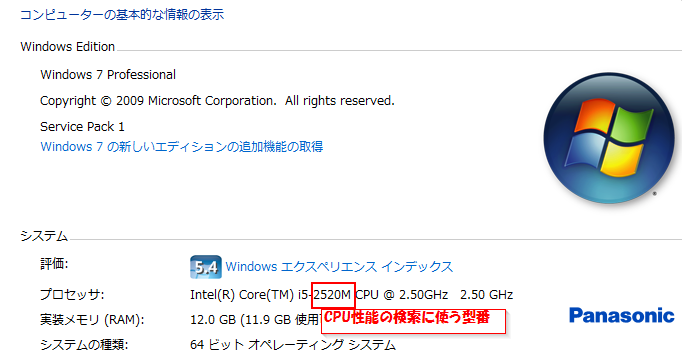
上のCPU性能比較のサイトの High Middle(中の上性能)のCPU に結果が載っています。
2520Mで検索をかけると、下図のように結果があります。
測定プログラムを実行した時の成績が、2318という数値です。数字が大きいほうが性能が高いことを意味します。
蛇足になりますが、CPUの i5-2520M という型番について少し説明します。
このCPUは i5シリーズのCPUです。型番の 2520M ですすが、Mとついているとノートパソコン用の低発熱・低電力のCPUを意味します。また4桁の型番のが2で始まっていると第2世代のCPUということを意味します。
ちなみに、上の図で2520Mの前後のCPUを見ていただくと、i7シリーズも、i3 シリーズも、近い性能のCPUがあることがわかります。
また、同じi5 でも i5-4250Uという第4世代のCPUが近くに並んでいます。i5-2520Mが2世代古くても決して馬鹿にできない性能だということがわかります。
バッテリ性能
持ち運ぶなら、長持ちする物が良いですが、中古で買う場合、ヘタってしまって全然、カタログスペック持たない可能性もあります。
その場合は、バッテリだけ買い直す必要があります。1万~1万5千円ぐらいするかも知れません。なので持ち運ぶ予定があるならカタログスペックでバッテリ駆動時間が十分長いもの、またバッテリが交換可能なものを選ぶとよいです。人によって求めるバッテリ駆動時間は違うと思いますが、私は8時間ぐらいは欲しいと思ってます。
逆に、持ち運ばず、家だけで据え置きで使うなら、バッテリがヘタっていようが関係ないですね。
サイズ
持ち運ぶなら、1kg台のものが良いです。
少しぐらい削っても、結局、ケースだとか、ACアダプタだとかが
500gぐらい、平気で重くなるのでそこまでこだわることがないです。
私は1.3Kgの持っています。
最新のモバイルノートパソコンには、800g とむちゃくちゃ軽いものもあります。羨ましいですが、その分高価になります。
持ち運ぶなら、ディスプレイサイズは12インチぐらいの1.5Kg以下がおすすめ。
逆に、据え置きなら、3Kgぐらいあってもいいですし、そうすると、15インチディスプレイでフルHD(1920×1080)の表示のものも狙えます。
私も15インチフルHDのノートパソコンも持っているんですが、取引先に持ち歩いたりもしたくて、持ち運べるモバイルノートパソコンばかり使ってます。
おすすめのパソコンのスペックまとめ
以上のおすすめポイントをまとめますと・・・・
| メモリ | OS | 二次 記憶装置 |
CPU | バッテリ性能 | サイズ | |
| 持ち運びもする メインパソコン |
8GB 以上 |
Windows10 64bit |
SSD 200GB 以上 |
PASSMARK スコア 2000以上 (2020年3月以降の数値) |
駆動8時間以上 交換可能 |
1.5Kg以下 |
| 家に据え置き ノートパソコン |
気にしない | 15インチ以上 フルHD推奨 |
おすすめの中古ノートパソコンはこちら
私は、なんだかんだで、家にパソコンが、8台あります。
新品で買ったものが、4台ほどありますが、メインで使っているパソコンは中古で買ってます。そんな私が選ぶ中古ノートPCです。
| メモリ | OS | 二次 記憶装置 |
CPU | バッテリ性能 | 持ち運び | おすすめ度 | コスパ | |
| パナソニック CF-N10(※2) CF-S10(※1,2) |
◎ | ◎ | ◎ | ○ (スコア2245) |
◎ | ◎ | ◎
持ち運びに |
◎ |
| パナソニック CF-NX1 CF-SX1(※1) |
△ (※3) |
◎ | ◎ | ○ (スコア2245) |
◎ | ◎ | ◎
持ち運びに |
◎ |
| パナソニック CF-NX2(※2) CF-SX2(※1,2) |
◎ | ◎ | ◎ | ○ (スコア2753) |
◎ | ◎ | ◎
持ち運びに |
◎ |
| デル Latitude E6530 |
△ (※3) |
△ (※4) |
○ (HDD) |
◎ (スコア5713) |
☓ | ☓ (2.5kg) |
◎
据え置きで |
◎ |
表中、条件をクリアしていれば○、対応必要なものは△、満たしてないものは☓
※1: 型番にNがついているものに対しDVDドライブ付き
※2: 4GB, HDD, Windows7のところ、販売者が8GB, 新品SSD, Windows10に変更済み
※3: 4GBのため、必要に応じて別途増設必要
※4: Windows7 のため、必要に応じてバージョンアップ必要
やっぱりCF-N10がおすすめです。後継機種もおすすめ
一番おすすめはパナソニックのノートパソコンです。
私のメインパソコンはパナソニックの CF-N10 という古い機種ですが、2011年で発売された頃は、20万円を超えているというものを、2万5千円で買いました。
まあ、メモリ8GBで+1万円、ハードディスクをSSDにして+2万円で、結局5万円以上かかってしまったのですが・・・・
妻にも、薦めたのですが、1.3Kg が重くて肩がこるっていうんですよ。
あと、厚ぼったいのが嫌だって。スタイリッシュじゃないとと言うんですね。
私は軽いと思いますし、厚さも全然気になりませんが・・・・
スリムな方が持ち運びやすいことは事実ですね。
バッテリだって、バッテリ駆動で10時間ぐらいはバリバリ作業できます。
それで、PASS MARK SOFTWAREでのCPU性能も2200ぐらいあって、さくさく動きますし。
文句があるとしたら、画面が狭いことぐらいですが、それって、家で使うときは、外付けディスプレイ3台追加して4画面で作業してたりします。
(※2020/5/28 追記。現在はCF-NX2を購入しメインパソコンにしています。CF-N10はサブ機として使ってます^^;)
他におすすめは
お手頃な中古パソコン見ると、興奮しますね。
新品だと20万円ぐらいするものが5万円未満で買えるんですよ!
しかも、なんか、今回調べていたら、Windows10にしていたり、Microsoft Office 2016 をつけてたり、SSDに換装していたりって。
私の見るポイントは、
- メモリサイズ(8GB)
- SSDか?あるいは、SSDに換装した人がウェブでやり方を公開しているか?
- 重さは?(1.5Kg以内)
- CPUの処理性能は?PASS MARK SOFTWAREで2000以上
- バッテリでの動作時間は?
といったところですね。
でも、据え置きで使おうと思うときは、重さ、バッテリの動作時間は見ません。
あとは、
- 無線LANがついているかとか、
- USBが3つぐらいついているかとか、
- ディスプレイ端子ついているかとか、
などありますが、クリアしてないほうが珍しいですね。
または、amazonのノートPCで中古で絞込をしたページで、CPU性能を、PASS MARK SOFTWAREで検索して、手頃なものを見つけるのが良いでしょうか。
私がいいなと思うのは、パナソニックのものが多いですが、据え置きなら、DELLでも良いと思いますし、TOSHIBAのノートPCもいいですね。
購入先は大丈夫?
私が購入先のお店を選ぶ基準ですが、
・口コミ
・保証期間
を見てます。
・口コミ
amazonでは口コミがあるため、ある程度ハズレを避けることが出来ますね。
ただ、amazonでは中古パソコンの口コミでは、そのパソコンについて書くべきなのに、そこにお店の事が書いてあってもどこの店で購入したコメントなのかわからないため注意してください。
それより販売店の口コミも見ることができるので、それで、その販売店が安心かどうかを判断してください。
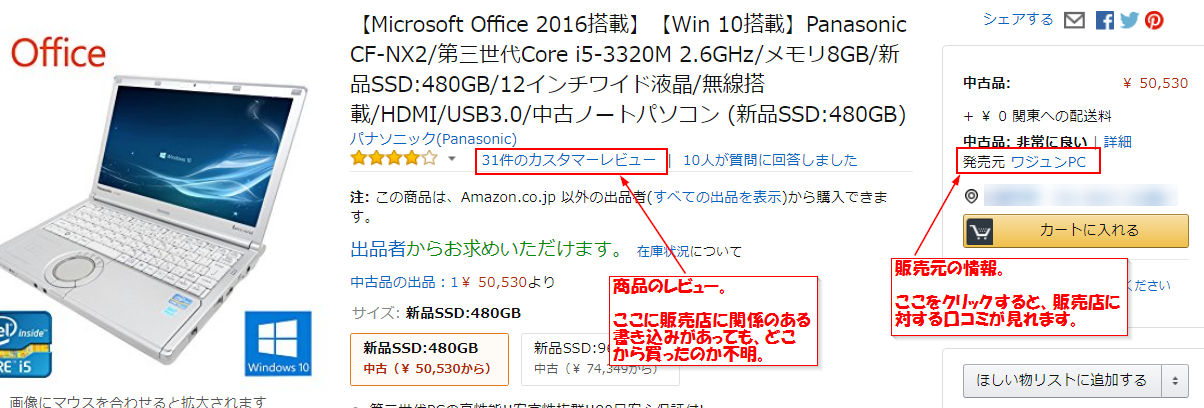
発売元をクリックすると下図の情報が見れます。ここに販売店の評価が載っています。
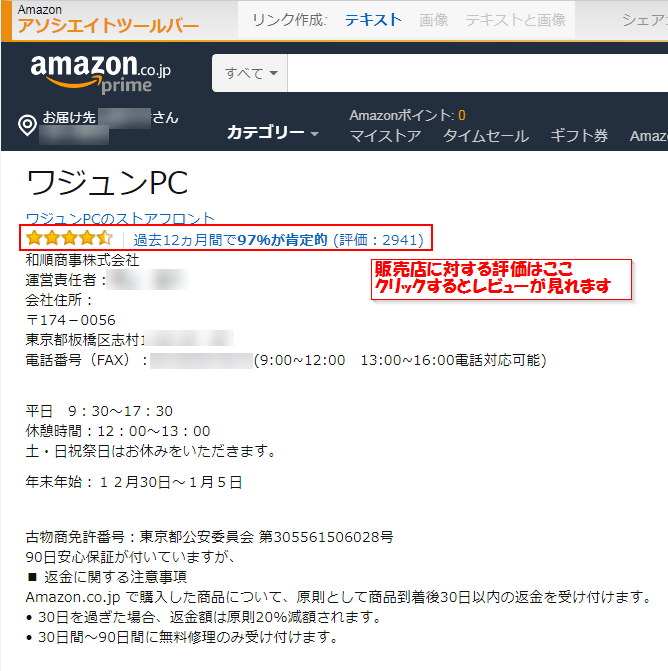
どんな店でも完全ってことはないので、中には悪い評価をしてる人もいるものですが、それより、評価の件数が多い方が安心です。
・保証期間
中古なので新品のように1年保証はないですが、でも、お店によって、1ヶ月保証や、3ヶ月保証を付けているところがありますので、そういうお店を選びましょう。
私も色んなネットショップで何度も中古パソコンを買ってますが、ACアダプタが違ったり、デスクトップパソコンのキーボードがこわれてたことがあって、2回交換してもらったことがあります。
購入した後は、一通りチェックするようにして、気になるところがあったら販売店に問い合わせるようにしましょう。
おすすめ中古ノートパソコン
パナソニック
- CF-N10
- 私がメインで使っているノートパソコンです。
- リンク先では、現在、
- メモリ4GB→8GB
- OS Windows10
- Microsoft Office 2016付き!?
- 新品SSD240GB
- それで4万円弱
嘘みたいですが、私が買った時から、2年ぐらいたっているので、
安くなっていったってことなんですかね?
このモデル、ビジネスモデルなので、企業で使われていたのがリプレイス(パソコンの入れ替え)で、大量に在庫が出たりするので、狙い目ですよ。
パナソニックの上記ビジネスノートPCの中古が私の一押しです。
おすすめ度でいうと、同じ値段だったら、Sシリーズのほうがおすすめ、より後継であるNX2、NX1 のほうがおすすめ。
でも、どれもいいと思います。私の機種は、上記6機種の中では一番性能の低いCF-N10なのですが、全然快適です。
取引先や、セミナーなどにもどんどん持ち歩いています。
DELL
- LATITUDE E6530
- 高速なノートパソコンが欲しくてほしくて買ってしまったが、持ち運びに不便なので、持ち運びはCF-N10になってしまいます。
- 重さとバッテリ駆動時間2時間という短さがネックです。
- すると、取引先に持っていく時も、家でも同じ開発環境が入ってないと嫌なので、普段から家でもCF-N10使ってます。
- でも、それでも、検証とかで使うのですが、速さ、画面の広さ(15インチでフルHD1920x1080)に感動!
- PASS MARK SOFTWAREでスコア 5713の高速
![]()
-
2018/3/21現在 ¥37,000-。こんな高性能なのが、10万円しないなんて・・・・
- メモリ4GB、HDD のため、メモリ増設、SSDへ換装は用途によっては必要。メモリは+4GBで5千円ぐらい、SSDは275GBで1万円ぐらいです。私はまさにこのパターンで8GB、SSD 275GB にしてます。
頻度高く使っているのは、パナソニックのCF-N10ですが、DELL E6530も買ってよかったなと大満足な一台です。
今は、プログラミングの動作検証に使ったりしますが、普段は小学生の娘が使ってます。
情報の検索方法
重さとか、バッテリ駆動の動作時間とか、中古の商品ページにない場合は、グーグルで 型番(CF-N10とか)で検索します。
または、パナソニック製品であれば、パナソニックの販売終了ビジネス向けパソコン情報のページに、機種ごとの商品情報が載っています。
東芝ですと、ダイナブック製品情報検索のページから検索できますが、これなら、グーグルで検索しても手間は変わらないかもしれませんね。
DELLは、機種名でグーグル検索ですね。
E6530のグーグル検索結果 の先頭にバッチリDELLのページが表示されてます。
他のパソコンを探したいときは
この記事で紹介した視点で探せば、私のおすすめノートパソコンでなくても、あなたにピッタリのパソコンが見つかると思います。
中古パソコンは新品のように、いつも同じ商品が店頭に並んでいるということはありません。
先に商品を決めておくのでなく、並んでいる商品の中からCPU性能だとか重さとかを調べて、あなたにぴったりなものを選んでいくのも楽しみの一つです。
また商品も入れ替えがあるので、ちょくちょく覗いてみるのも楽しいですよね。
思い出してみると、実際、今のメインパソコンであるパナソニックのCF-N10も、並んでいる中古パソコンの中から、そのようにして選んだものでした。
あまり持ち運ばないのであれば、重さ、サイズに妥協できると思うので、もっともっと選択の幅が広がりますよ。
ネットで選ぶのであれば、中古パソコンショップのまーぶるPCも90日の保証がありおすすめです。
古いパソコンの処分に困ったら?
パソコンって普通に燃えないゴミとかには出せないんですよね。
リサイクル料金を支払ってメーカーに引き取って貰う必要があります。
でも送料無料で発送するだけで買い取ってくれる買い取りサービスを使うと、
ひょっとしたら売れるかも知れません。例えば下のお店が買い取りサービスをやっているお店です。
↓
パソコン買取アローズ ![]()
壊れていたりして使えなくなったノートパソコンの場合、無料引き取りサービスもおすすめです。こちらも送料無料で送ることができます。
↓
パソコンダスト ![]()
どちらも、ハードディスクのデータの消去もちゃんとやってくれるということで、安心ポイントになっています。
詳しくは、記事「古いパソコンを処分するには、送料無料の買取サービス・引取サービスがおすすめです」に紹介していますのでぜひ一度読んでみてください。
まとめ
- プログラミング用のパソコンは、中古のノートパソコンで十分。
- 取引先にそのまま環境を持っていきたいなら、持ち運び可能なものを家でも使うべき。
- パナソニックの CF-N10が今使っていておすすめ。
でも、メモリ・SSD・CPUの処理性能・バッテリ駆動時間・重さを調べて、自分で選んでも良いと思います。
おすすめメーカーは、パナソニックですね。
DELLも2台持ってたりします。
東芝も間違いないと思いますが、あまり、つかってなくて、言ってみれば、パナソニックほど持ち運びに向いてないし、DELLほど高速でもないものを購入したので、ウリと言うか魅力を感じないって事になってしまいました。
もちろん、東芝製やここにあげていない他のメーカーでもお手頃なものはいっぱいあると思うので、良さそうなものを見つけたら、自分で CPU性能や メモリ、二次記憶装置を調べてお得かどうか調べると良いと思います。
実際、嫁は新品で NECのノートPCを買ってたり・・・
いづれにしても、中古ノートパソコンを買うのであれば、企業で大量に使われていたものがリプレイスされたものが狙い目です。
モデルがビジネスパソコンとなっていたり、特徴として、個人用のようにマイクやカメラがついてなかったりするパソコンが企業で使われていた可能性が高いです。
企業で使われていたかどうか分からなくても、とにかく、在庫が多くお手頃なパソコンであればOKですね。
必要であれば、マイクもカメラも外付けで買うこともできますし、通話するのだったら、イヤホンとマイクがセットになったヘッドセットを使うのがおすすめです。
ということで、ビジネスパソコンで、マイクついてなくても、問題ないですよ。
注意点としては、Webで検索した スペック(メモリサイズとかハードディスクサイズなど)と、中古の物品のスペックが違う場合があることです。
不安な場合、お店に問い合わせしてから、買うといいと思います。
お店の応対も見れるので安心できますし。
スペックが違う理由ですが、パソコンを導入した企業が自社のニーズに合うように、カスタマイズして買ったんでしょうね。ハードディスクのサイズなんて、合うもののほうが珍しい気もします。
それでは、ぜひ、中古ノートパソコンも検討して見てください。

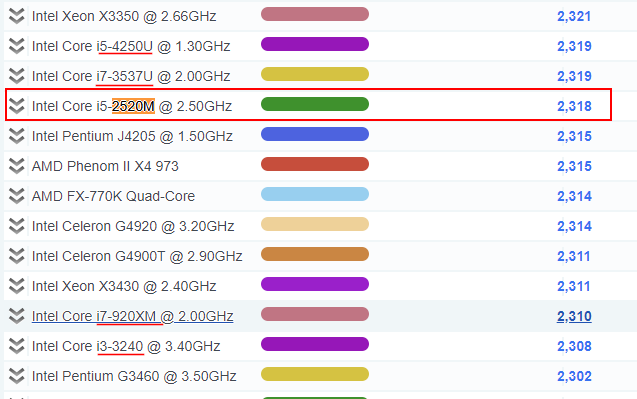





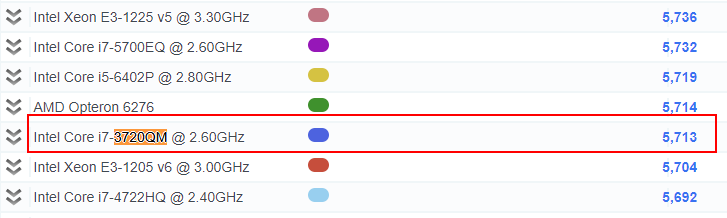



コメント
[…] プログラミングを始めるのに中古ノートパソコンで十分です。6つの項目で選ぶおすすめ中古ノートパソコン […]
[…] プログラミングを始めるのに中古ノートパソコンで十分です。6つの項目で選ぶおすすめ中古ノートパソコン […]
[…] […]